Monitor -henkilöstön päivitystaajuus

- 3631
- 1018
- Julius Kihn
Jotta käyttäjä näkee näytöllä tapahtuvan, hänet päivitetään jatkuvasti. Sen henkilöstö muuttuu jatkuvasti, ja mitä useammin tämä tapahtuu, sitä parempi silmillesi.
Päivitystaajuuden lisäksi sinun on varmistettava, että näytön resoluutio vastaa suositeltuja parametreja, koska tämä lisää merkittävästi tietokoneen käytön mukavuutta ja helpottaa silmien jännitystä.

Henkilöstön uusimisen tiheys mitataan Hertzissä (Hz). Uskotaan, että nestekidenäytön optimaalinen arvo on osoitus 60 Hz: stä ja näytöille, joilla on elektronirunko-rakenne-ainakin 85 Hz. Näiden parametrien asettaminen riippuu näytön mallista, näytönohjaimesta ja ohjaimien oikeasta asennuksesta.

Asetukset -valikko Windows XP: ssä
Kaikki ulkonäön ja kuvanäytön muutoksiin liittyvät parametrit ovat yleensä ”Ominaisuudet” -valikossa, johon pääset napsauttamalla oikealla hiiren painikkeella missä tahansa työpöydän paikassa. Seuraavaksi sinun on löydettävä “Parametrit” -välilehti, valitse siellä “Lisäksi” ja täältä pitäisi olla “Monitor” -valikko. Kun olet avautunut sen, löydät putoavan luettelon, joka on oikeutettu sanoilla "Monitor Taajuus". Katso asetukset ja valitse tarvittavat.
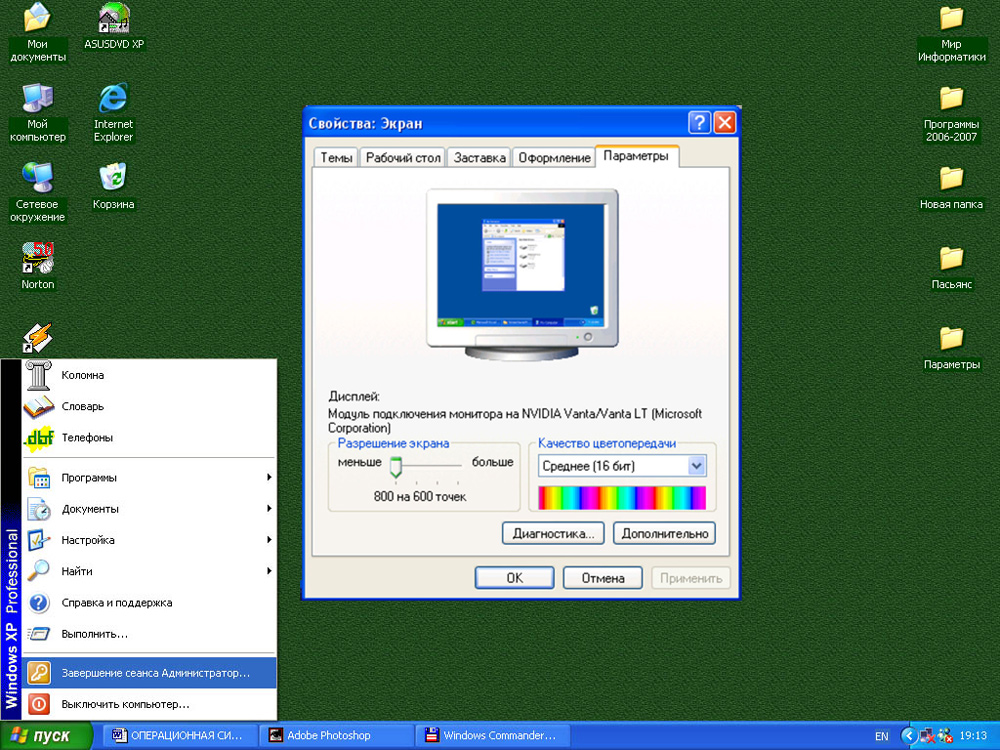
Asetusten sijainti Windows 7: ssä
Napsauta taulukon hiirtä, tällä kertaa etsimme tällä kertaa ”näytön resoluutio” -kohtaa. Siirry näkyvään ikkunaan "Lisäparametrit" -välilehteen ja etsi "Monitor" -valikko. Tässä on vaihtoehtoja näytön "herttua", jota voidaan muuttaa.
Miksi näitä asetuksia tarvitaan ja mihin ne vaikuttavat?
Aluksi huomaamme, että jos et ole löytänyt tällaista valikkoa tietokoneeltasi, on mahdollista, että väärin asennetut ohjaimet tai nämä parametrit voidaan määrittää toiseen paikkaan. On myös mahdollista, että kehittäjä ei tarjoa näiden asetusten muutosta, ja laite asennettuna automaattisesti suositellut parametrit.
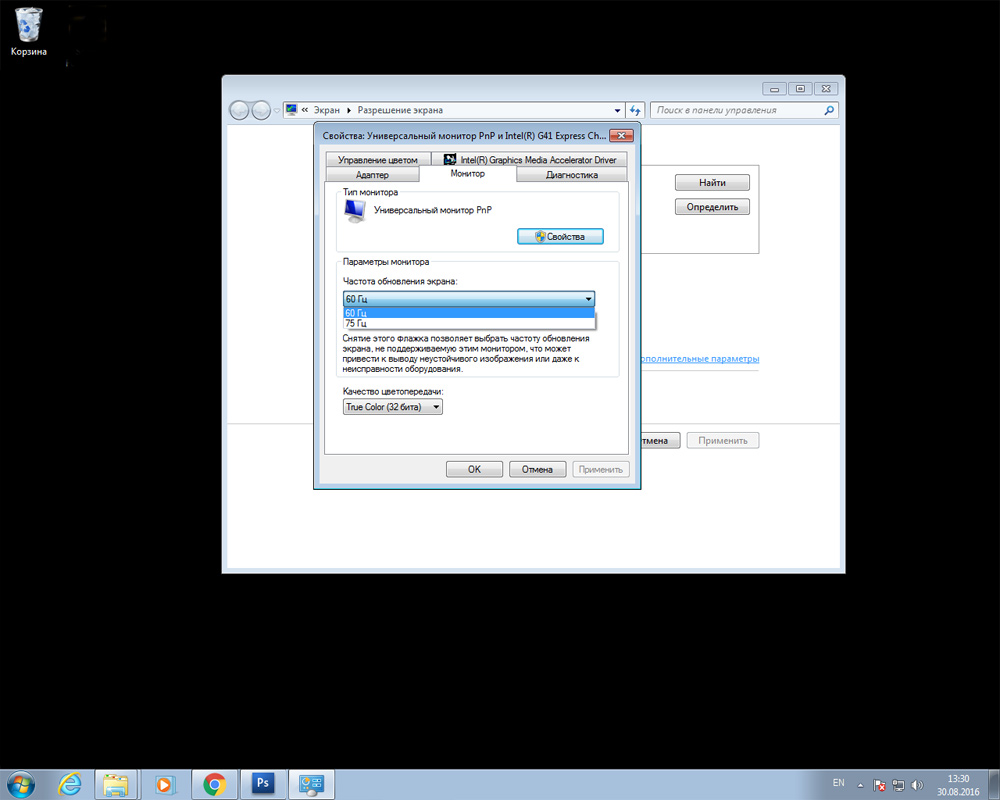
Jos sinulla on AMD -videokortti ja AMD Catalyst Control Center -ohjelma on asennettu, avaa se napsauttamalla pientä valkoista nuolta tehtäväpalkin oikeassa osassa. Siellä siirry "My Digital Flat Panels" -välilehteen ja valitse "Käyttäjän tarkkuus" -kohdat. Luo uusi kokoonpano ja määritä kaikki tarvittavat parametrit manuaalisesti. Haluan heti huomata, että suositellut parametrit on perustettu tähän, ja niiden muutoksen ja seurausten vastaiseksi. Niitä on melko paljon, joten tarkista kaikki perusteellisesti ja selvitä ennen asetusten soveltamista.
Lisäksi kokoonpanoon käytettävissä oleva taajuusalue riippuu näytön resoluutiosta. Mitä suurempi resoluutio, sitä alhaisemmat sitä mahdolliset arvot kehyksenopeuden uusimisen arvot. Siksi älä lisää näytön resoluutiota.
Älä aseta alhaisia indikaattoreita. Jos huomaat näytön vapisemisen, ts. Jos sinulla on moderni näyttö, älä valitse esinettä "brändi näyttelijä", vaikka taajuusarvo kasvaa ja kuva näyttää normaalilta - tämä on petos. Tätä tekniikkaa käytettiin analogisissa kameroissa, televisio- ja kotivideojärjestelmissä, mutta viimeisimmissä näytöissä se antoi tien niin kutsuttuun progressiiviseen käyttöönottoon.
Älä myöskään jahta liian korkeataajuisia päivitysparametreja. Jos huomaat, että sinulle annetaan arvot 100 ja 120 Hz valita, valitse 100, tämä auttaa välttämään "epäselviä" kuvien vaikutusta.
Loppujen lopuksi haluaisin sanoa, että tavallisille käyttäjille paras vaihtoehto olisi oletusarvoisesti asennettujen parametrien käyttö. Loppujen lopuksi ne hyväksytään paitsi niin, komponentit todennäköisesti tietävät, mihin heidän luomuksensa kykenee ja missä olosuhteissa se täyttää käyttäjän niin paljon kuin mahdollista. Jos et näe tai et tiedä laitteesi suositeltuja asetuksia, käytä maailmanlaajuista verkkoa, onneksi löydät nyt ehdottomasti kaiken.
- « Mikä on käyttöjärjestelmän vastuuvapaus, miten se määritetään, järjestelmien edut ja haitat
- TP-LINK TL-WR720N-A Hieno valinta langattoman verkon luomiseen »

